Вы можете использовать одного из своих друзей в Facebook, чтобы найти кого-то, кого нет в вашем списке друзей, но имеет какое-то отношение к этому человеку. Может быть, они вместе работают или учатся, или живут в одном городе. Есть два способа найти кого-то с помощью друзей ваших друзей.
Пошаговая инструкция, как найти человека в Фейсбук
Даже если у вас профиль, созданный для бизнеса, наверняка рано или поздно вам пригодится информация, как найти человека в Фейсбук. И хотя, кажется, что это просто, я всё же смогу раскрыть эту тему на целую статью. Так что, никаких трудностей после прочтения у вас не возникнет.
Итак, мы можем пойти двумя путями, чтобы найти пользователя. Расскажу подробнее.
- Через строку поиска. Вы наверняка видели нужную строку.
Её трудно не заметить. Вам нужно лишь ввести имя и фамилию. Для поиска вам всё же они понадобятся. Вводить эти данные можно через точку или даже без пробела, можно использовать фильтры, чтобы найти по городу, например. Кроме этого в строку можно вставлять ИД пользователя. Но, если у вас есть эти цифры и буквы, достаточно вставить их после «facebook.com/», и вы перейдёте на нужный аккаунт.
- По фото через поиск по картинке. Где-то на просторах интернета я наткнулась на информацию о том, что в Фейсбук есть встроенный поиск по фотографии. Но это ложь, никакого сервиса нет. Однако, можно воспользоваться аналогичными вариантами Яндекса или Гугла. Но, раз уж вы ищите аккаунт в Фейсбук, лучше открыть Google. Огромным плюсом является то, что сервис вы можете использовать абсолютно без регистрации. Дам небольшую инструкцию по использованию.
- Переходим по следующему адресу: https://www.google.ru/imghp.
- Кликаем по иконке в форме фотоаппарата.
- После этого кликаем по «Загрузить файл». Также вы можете указать ссылку, если, например, фотография размещена в другой социальной сети или просто в интернете.
- Загружаем картинку или вставляем URL, затем жмем на «Поиск по картинке».
- После этого в результатах ищем нужную страницу в ФБ.
Можно ли в ФБ найти человека по номеру телефона?
Некоторые не знают, что в Фейсбук можно искать людей по номеру телефона. Для начала поговорим о том, как это предотвратить. Для этого мы:
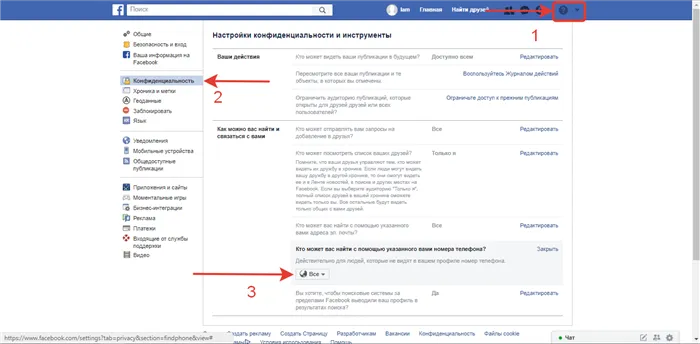
- Кликаем по треугольнику рядом с иконкой вопроса в верхнем правом углу страницы.
- В левом вертикальном меню жмём по «Конфиденциальность».
- Кликаем на «Кто может вас найти с помощью указанного вами номера телефона?». Если хотите закрыть этот ход к вам, в кнопке с выпадающим меню вы сможете настроить доступ к заветным цифрам.
Теперь о том, куда вводить телефон, чтобы перейти на профиль. На самом деле ответ прост – для этого используйте поисковую строку.
А о том, как найти в Телеграме человека по номеру, смотрите в материале по ссылке.
Когда вы вбиваете информацию в поисковую строку, полученные результаты далеко не всегда радуют. С другой стороны, возникает мысль: а почему выдача была построена именно таким образом? Какой-либо логики в формировании поисковой выдачи не наблюдается.
Как в Facebook найти человека по городу
При стандартной попытке найти человека по городу вы столкнетесь с трудностью. Вы будете попадать сюда, как показано на рисунках. Сначала вы, наверняка, делаете так, вводите имя человека в поисковую строку на главной странице:
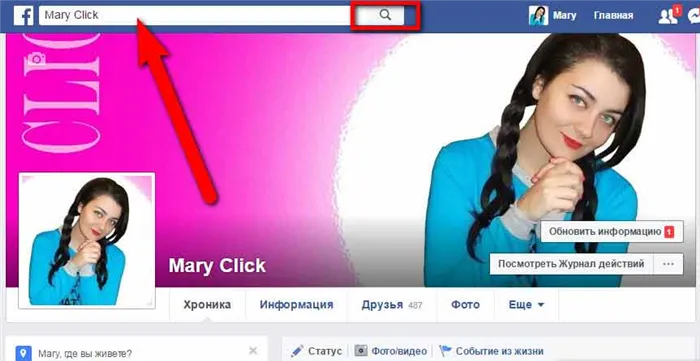
и, перейдя на страничку с поиском людей, в итоге, обнаруживаете, что возможности найти человека по городу здесь нет:
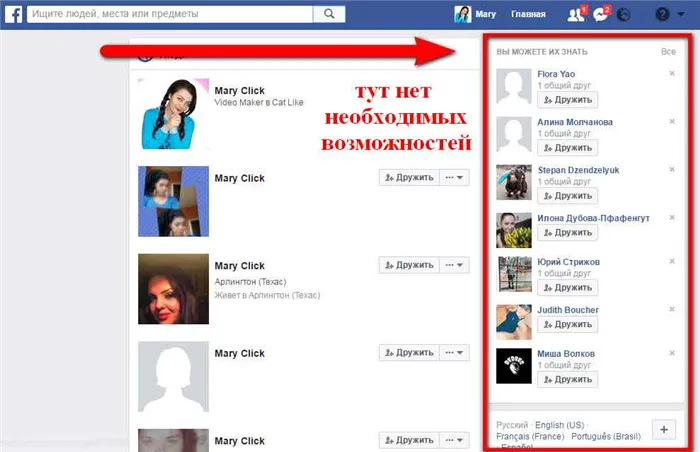
Поэтому делать нужно следующим образом. Справа в верхней части странички есть символ друзья:
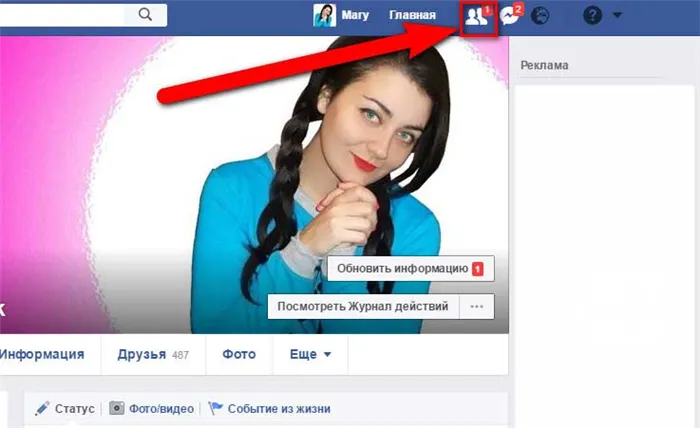
Кликните по этому значку один раз, и перед вами появится список друзей, которые к вам хотят добавиться, либо уже добавились. В этом всплывающем окне вы должны увидеть ссылку «Найти Друзей»:
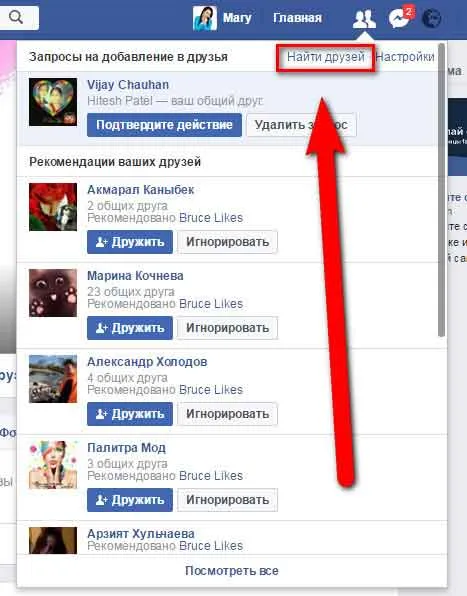
Перейдя по этой ссылке перед вами появятся возможные друзья, а также возможность найти человека по характеристике «Родной город» и «Город проживания»:
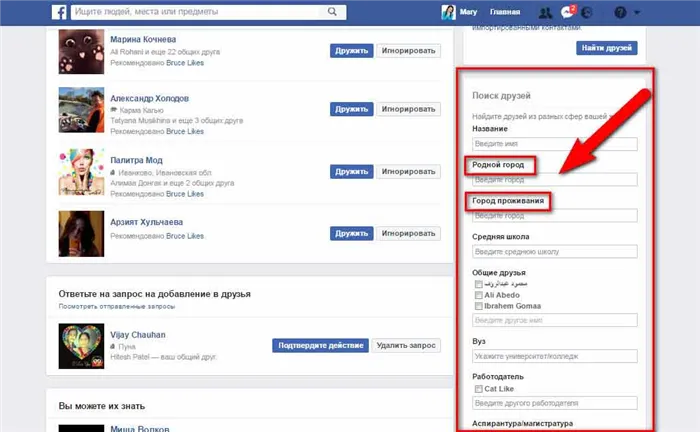
Также поиск с расширенными настройками вы можете найти в том же всплывающем окне друзей внизу, просто кликните на ссылку «Посмотреть все»
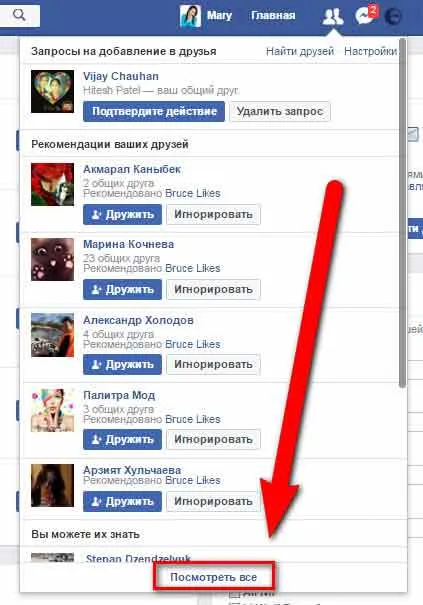
Социальная сеть Фейсбук сложнее ВКонтакте, однако, эта площадка дает гораздо больше возможностей для поиска человека. Например:
Как определить человека на фейсбук по номеру телефона
Здесь вообще все гораздо проще, чем вы думаете, чтобы найти любого человека по номеру телефона, для этого необходимо просто ввести номер в поле поиска и, не успев нажать на значок лупы, вы уже можете увидеть подсказку со страничкой человека, которого ищите:
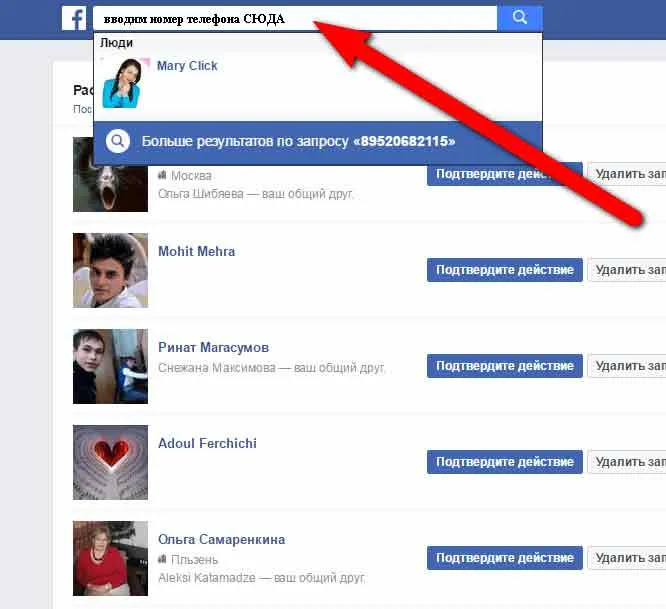
Помните, что вас в Facebook могут также найти по вашему номеру телефона. Если вам это не нужно, то вам необходимо сделать соответствующие настройки. В правом верхнем углу вашей странички нажмите на значок стрелочки как показано на рисунке, чтобы развернулось окошко с функциями. Здесь же найдите ссылку «Настройки» и перейдите по ней:
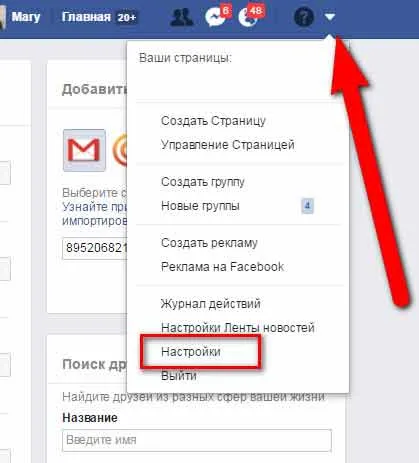
Оказавшись на страничке с настройками вам необходимо перейти на вкладку «Конфедициальность» и пойти по пути стрелочек, как показано на рисунке. В конце пути выберете вариант, который вас больше устраивает. То есть вас смогут найти ваши друзья, либо друзья друзей:
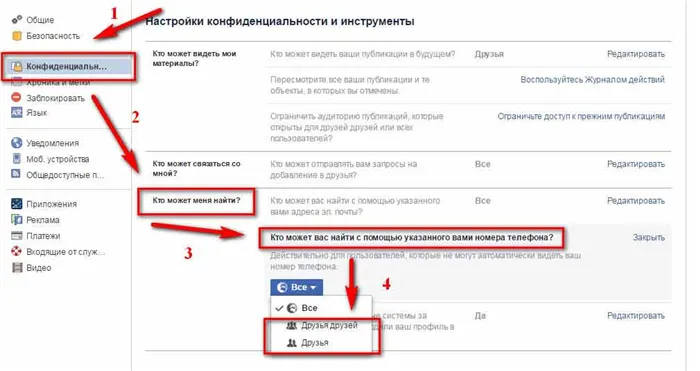
Если вы и человек, которого ищете, работали в одном учреждении, вы можете найти их с помощью фильтра «Работа». Для этого пройдите по пути на странице вашего профиля> Друзья, только на этот раз выберите в меню «Работа». Затем вы увидите список всех ваших коллег с вашего рабочего места.
Как в фейсбуке найти человека по городу
Как мы уже ранее отмечали, найти человека в фейсбуке можно при помощи разных фильтров. Рассмотрим, как это осуществить по городу. Для начала сверху в строке нужно отыскать иконку Друзья и нажать на нее. Вам откроется список людей, которые отправили вам запрос на добавление в друзья или уже добавились. Во всплывающем окне в самом верху имеется ссылка Найти друзей.
После перехода по ссылке вам откроется форма, в которой есть поля – Родной город и Город проживания.
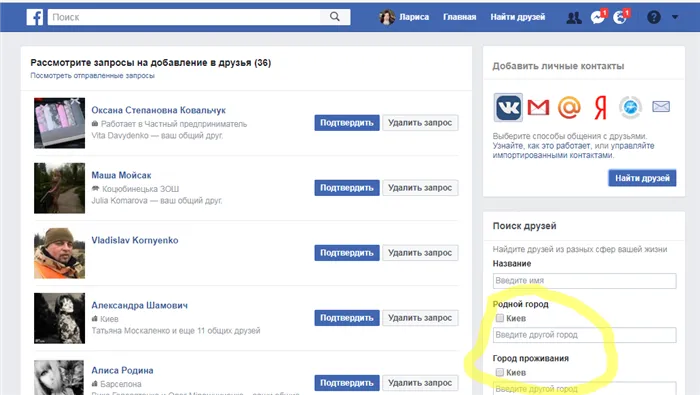
Расширенный поиск можно также активировать во всплывающем окне, нажав на клавишу Посмотреть все.
Поиск друзей в фейсбуке по номеру телефона
На самом деле можно найти в фейсбуке человека по номеру телефона. Достаточно просто ввести номер в строку поиска. Как правило, страница нужного человека появляется еще до нажатия на значок лупы.
Однако стоит понимать, что другие пользователи в facebook могут таким же образом найти вас. Если вы этого не хотите, нужно исключить такую возможность в настройках. Сверху в правом углу нужно отыскать значок стрелки возле иконки знака вопроса, тогда вам откроется окно с разными опциями. Здесь нужно найти Настройки и нажать на них.
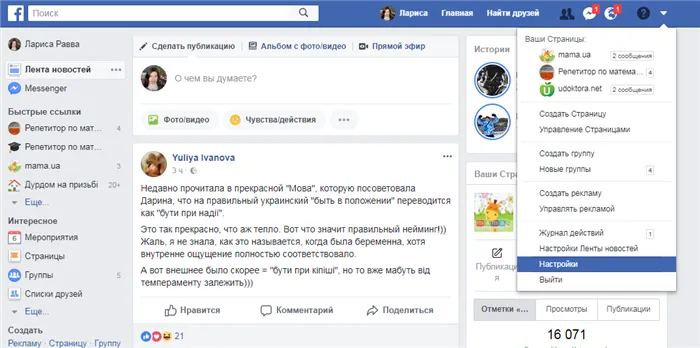
В настройках переходим в категорию Конфиденциальность. Ищем строчку Кто может меня найти. Немного ниже есть строка Кто может вас найти с помощью указанного вами номера телефона. Здесь можно выбрать одну из опций: Друзья друзей или Друзья, нажимаем на желаемый вариант.
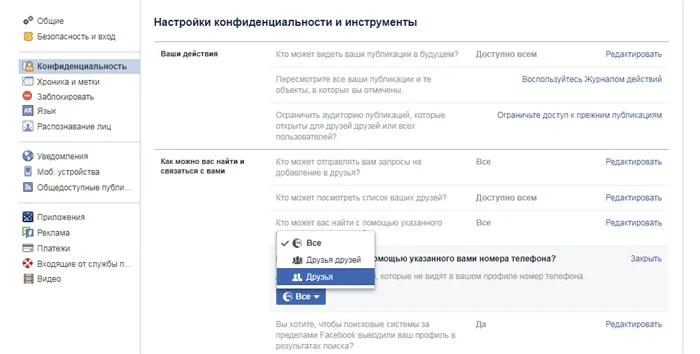
Оказавшись на страничке с настройками вам необходимо перейти на вкладку «Конфедициальность» и пойти по пути стрелочек, как показано на рисунке. В конце пути выберете вариант, который вас больше устраивает. То есть вас смогут найти ваши друзья, либо друзья друзей:
Управление и добавление контактов на Facebook
Когда вы приглашаете друзей на вашу страницу Facebook через Поиск друзей или Пригласите своих друзей, список приглашенных сохраняется. Используя этот список, вы можете увидеть, кто из ваших друзей присоединился, удалять контакты, а настраивать дополнительные напоминания.
Вы также можете удалить все ваши контакты и отменить запланированные напоминания, нажав кнопку Удалить все импортированные контакты .
Как удалить импортированные контакты Facebook
Вы можете удалить все контакты сразу или управлять контактами. Хотя сервис не предоставляет возможности отозвать приглашения, которые были отправлены, однако можно удалить контакт из списка истории приглашений. Это позволит предотвратить отправку этим людям напоминаний о приглашениях.
Как экспортировать адресную книгу
Outlook
Экспортируйте контакты из Outlook текстовый файл в формате CSV или текстовый файл с разделителями табуляции:
- Откройте Outlook;
- В меню «Файл» выберите «Импорт и экспорт»;
- После открытия мастера, выберите «Экспорт в файл» и нажмите «Next»;
- Выберите «Значения, разделенные запятыми (Windows)» и нажмите «Next»;
- Выберите папку с контактами которые вы хотите экспортировать и нажмите кнопку «Далее»;
- Выберите имя файла и где его сохранить (например, Contacts.csv на рабочем столе) и нажмите кнопку «Далее»;
- Подтвердите экспорт выбранных полей, убедитесь, что выбран Экспорт. и нажмите кнопку Готово .
Outlook Express
В Outlook Express экспортируйте контакты в текстовый файл в формате CSV или в текстовый файл с разделителями табуляции:
- Откройте Outlook Express;
- Из меню «Файл» выберите «Экспорт»;
- Нажмите кнопку «Экспорт», а затем нажмите кнопку «Адресная книга»;
- Выберите «Текстовый файл (значения, разделенные запятыми)» и нажмите кнопку «Экспорт»;
- Выберите имя файла и где хранить его (например, Contacts.csv на рабочем столе) и нажмите кнопку «Далее»;
- Нажмите, чтобы выбрать поля, которые вы хотите экспортировать, и нажмите кнопку «Готово». Убедитесь, что выбраны адрес электронной почты и имя пользователя;
- Нажмите OK , а затем Закрыть .
Адресная книга Windows
Чтобы экспортировать контакты из адресной книги Windows в файл CSV:
- Откройте адресную книгу Windows;
- В меню «Файл» выберите «Экспорт», затем Другая адресная книга.
- Когда вы откроете диалоговое окно «Экспорт адресной книги», выберите «Текстовый файл (значения, разделенные запятыми)» и нажмите кнопку Экспорт ;
- Выберите имя файла и где хранить его (например, Contacts.csv на рабочем столе) и нажмите кнопку «Далее»;
- Нажмите, чтобы выбрать поля, которые вы хотите экспортировать, и нажмите кнопку Готово . Убедитесь, что выбраны адрес электронной почты и имя пользователя;
- Нажмите OK , а затем Закрыть .
Mozilla Thunderbird
Для экспорта LDIF файлов из Mozilla Thunderbird:
- Откройте Mozilla Thunderbird;
- В меню «Инструменты», выберите пункт «Адресная книга»;
- При открытии адресной книги в меню «Инструменты», выберите «Экспорт»;
- Выберите имя файла и где хранить его (например, Kontakt.ldif на рабочем столе) и нажмите кнопку Сохранить .
Адресная книга в Mac OS X
Чтобы экспортировать визитную карточку из адресной книги Mac OS X:
- Откройте адресную книгу в Mac OS X;
- Выберите контакты, которые вы хотите экспортировать;
- Из меню «Файл» выберите пункт «Экспорт vCards. (Экспорт визитную карточку. )»;
- Выберите имя файла и где хранить его (например, Kontakt.vcf на рабочем столе) и нажмите кнопку «Сохранить» .
Чтобы экспортировать файл CSV с сайта LinkedIn:
- Войдите на сайт LinkedIn;
- Перейдите на экспорт адресной книги;
- Выберите «Microsoft Outlook (.CSV файл)» (Microsoft Outlook (file. CSV)) и нажмите кнопку «Экспорт»;
- Выберите имя файла и место, где вы хотите сохранить экспортированный файл (например, Contacts.csv на рабочем столе).








